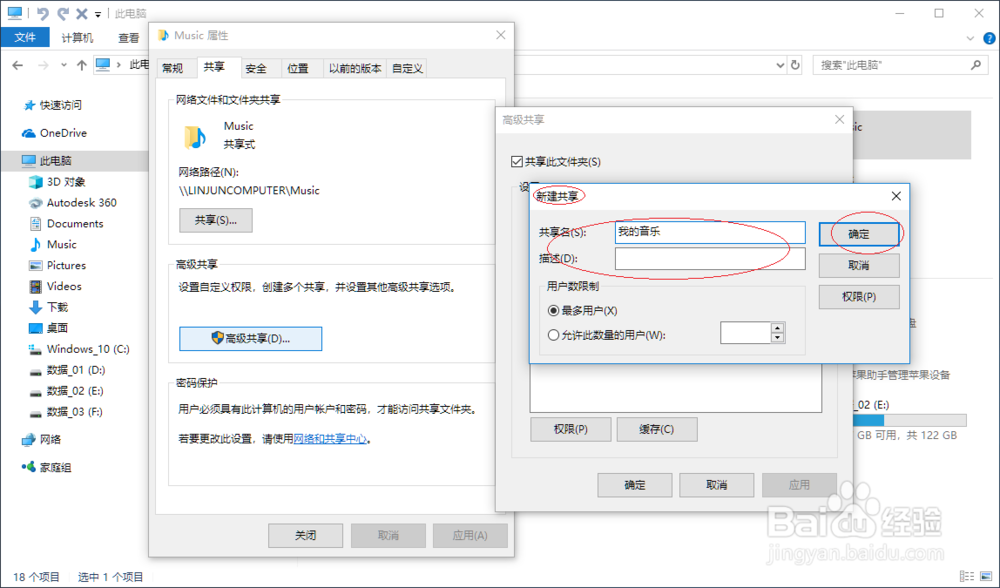1、启动Windows 10操作系统,如图所示。点击任务栏"开始"按钮,用于弹出开始菜单。
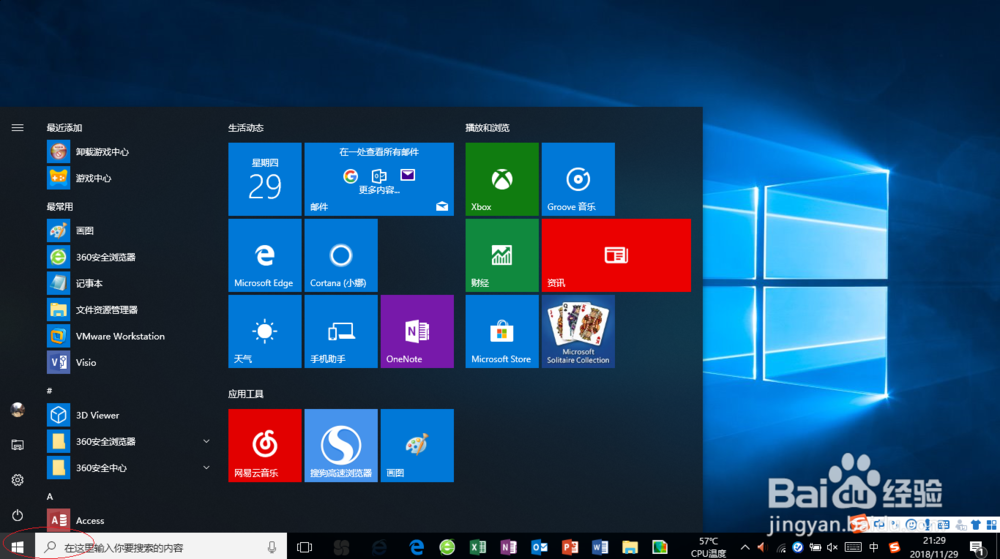
2、如图所示,展开树形目录结构。拖动右侧垂直滚动条,选择"Windows 系统→文件资源管理器"项。
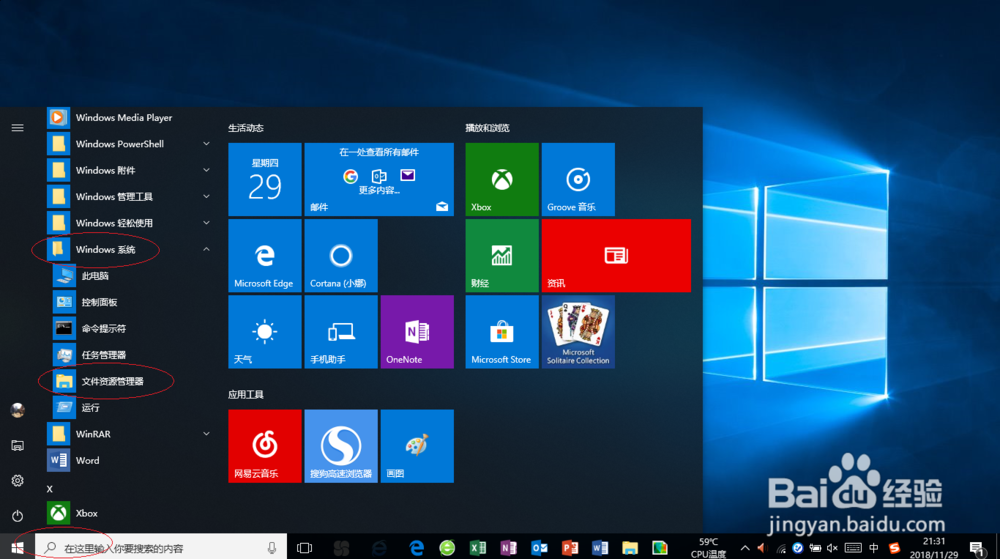
3、唤出"文件资源管理器"程序窗口,如图所示。点击左侧"此电脑"文件夹,用于展开文件夹目录结构。
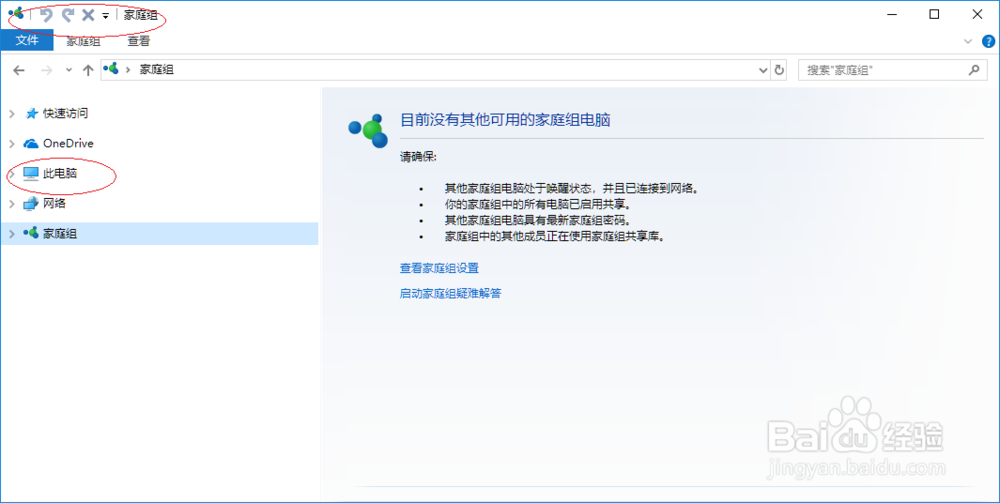
4、如图所示,展开"此电脑"文件夹目录结构。鼠标右击"Music"文件夹,弹出快捷菜单选择"属性"项。

5、弹出"Music 属性"对话框,如图所示。选择"共享&孥恶膈茯quot;标签,点击"高级共享→高级共享..."按钮。
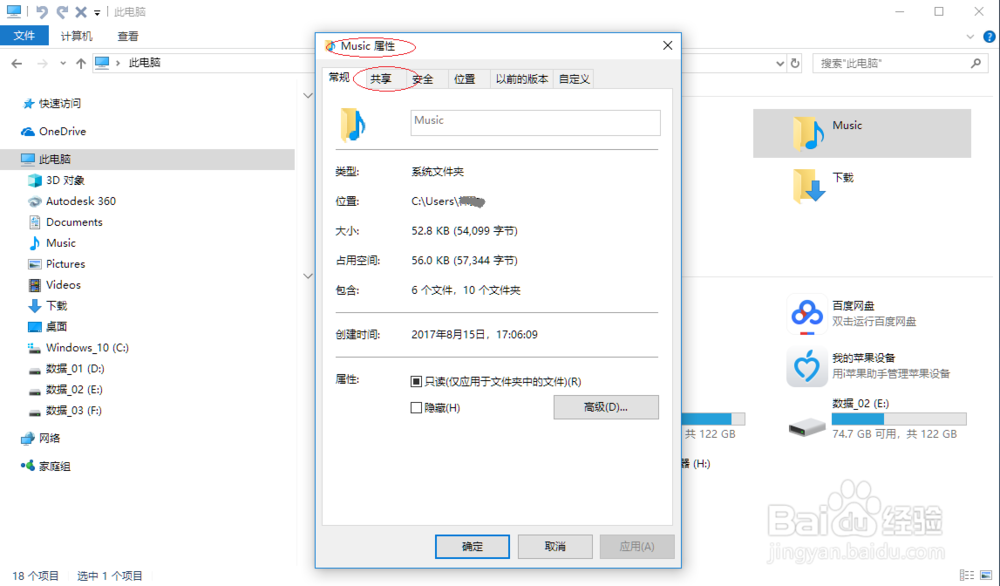

6、如图所示,弹出"高级共享"对话框。点击"共享名→添加"按钮,弹出"新建共享"对话框添加共享名。
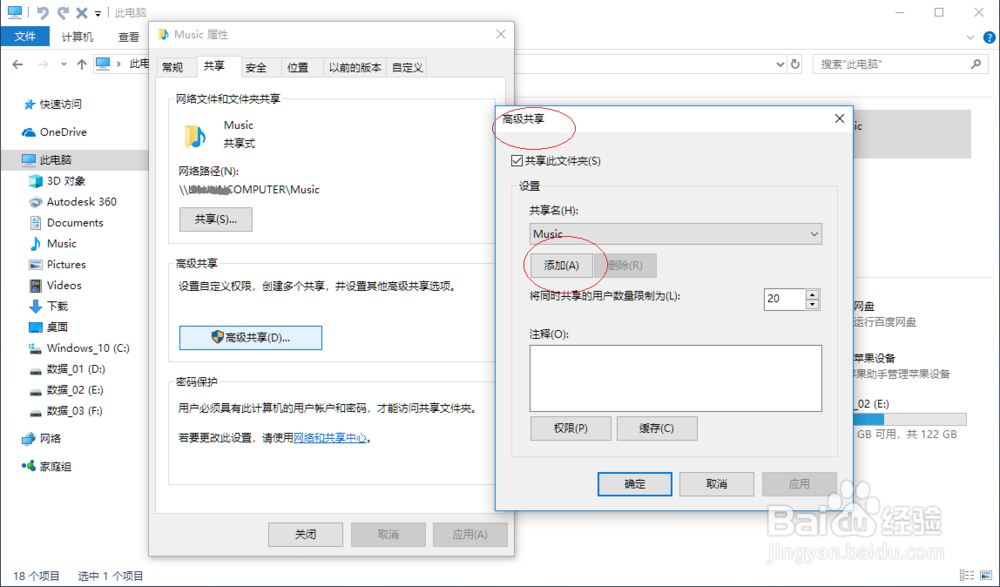
7、完成为共享文件夹设置多个共享名的操作,如图所示。本例到此结束,希望对大家能有所帮助。